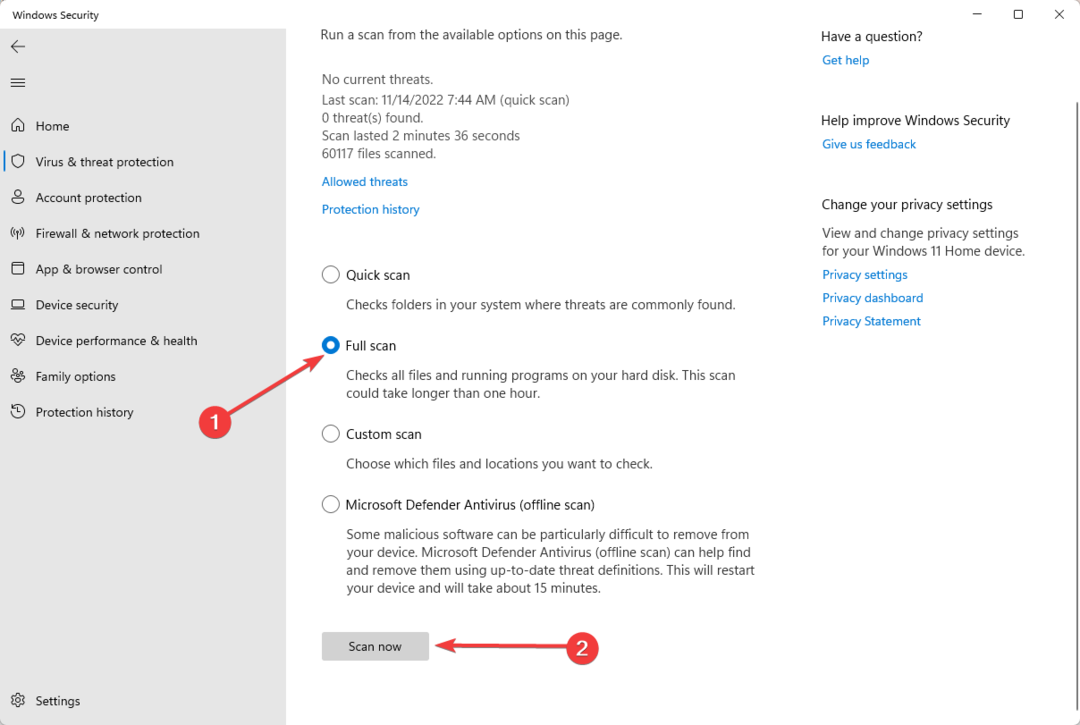Det är förmodligen bara en korrupt profil som behöver repareras
- OIS.exe är den körbara filen för Microsofts Picture Manager-applikation och är avgörande för att den ska kunna köras.
- Om du stöter på relaterade fel kan du ha ett lagringsproblem eller en korrupt användarprofil.
- Vi visar dig hur du löser vanliga relaterade appfel i den här artikeln.
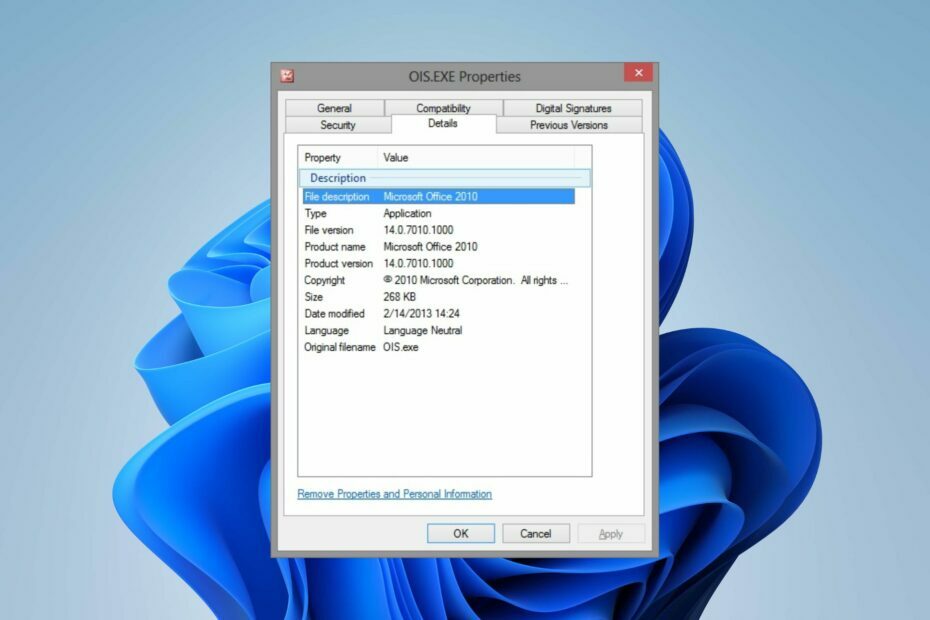
XINSTALLERA GENOM ATT KLICKA PÅ LADDA FILEN
- Ladda ner Fortect och installera det på din PC.
- Starta verktygets skanningsprocess för att leta efter korrupta filer som är källan till ditt problem.
- Högerklicka på Starta reparation så att verktyget kunde starta fixeringsalgoritmen.
- Fortect har laddats ner av 0 läsare denna månad.
Om du är en bildperson har du stött på Microsofts Picture Manager. Du kan enkelt hantera ditt bildbibliotek och göra mer med dess ytterligare funktioner. Allt det är bra, men vissa användare stöter på fel som kallas OIS.exe.
Detta är en legitim körbar fil, men om du stöter på dess fel kan något vara fel, och du måste åtgärda det omedelbart. Nedan delar vi några av dessa fel och hur man kan motverka dem.
Vad är OIS Microsoft?
OIS.exe-filen är en legitim fil som tillhör Microsoft Office Suite och den körbara filen för Office Picture Manager.
Dess grundläggande roll är att helt enkelt hjälpa till organisation av dina bilder i bildhanteraren. Det kan dock avvika från sina normala funktioner och skapa några fel.
Några vanliga programfel relaterade till OIS.exe inkluderar:
- OIS.EXE-fel
- Kan inte hitta OIS.EXE
- OIS.EXE måste stängas
- Fel i programvarans sökväg: OIS.EXE
- OIS.EXE misslyckades
- Fel vid start av programmet: OIS.EXE
- OIS.EXE är inte giltigt
- Tyvärr, vi kan inte hitta OIS.EXE
- OIS.EXE kan inte hittas
- Microsoft Office Picture Manager har slutat fungera
- Problem med att starta programmet: OIS.EXE
- OIS.EXE fungerar inte
- Windows kunde inte startas – OIS.EXE
- OIS.EXE kunde inte initieras korrekt
Dessa fel kan orsakas av:
- Korrupt profil – Om du någonsin har haft en korrupt användarprofil, då vet du hur svårt det kan vara att utföra även de mest grundläggande funktionerna som att starta en app. Detta kan vara en av anledningarna till att du kan få ett av felen ovan.
- Ogiltiga registerposter – Med tiden, när du fortsätter att lägga till bilder i ditt bibliotek och flytta runt saker, kommer din disk kan drabbas av fragmentering och korrumpera ditt register. Detta kan orsaka problem med dina applikationer.
- Otillräckligt utrymme – Vissa program kräver en betydande mängd minne för att fungera korrekt. I den avsaknad av tillräckligt med RAM, kommer dessa appar att krascha.
- Virusinfektion – Om du laddar ner filer från opålitliga webbplatser på Internet är det ganska lätt för skadlig programvara att smyga sig in i din dator och göra ändringar. Ännu värre, en fil med ett liknande namn som OIS.exe kan ha hittat sin väg och nu maskerat sig som den riktiga.
Hur fixar jag OIS.exe-programfel?
Börja med följande preliminära kontroller:
- Verifiera den digitala signaturen för OIS.exe-filen först för att säkerställa att du har att göra med en legitim fil.
- Säkerställ din Office-licensen är aktiv.
- Kontrollera att ditt Microsoft Office är uppdaterat.
- Kör Windows Updates.
- Se till att du är det kör appen med ett administratörskonto.
- Försök att avsluta processen från Aktivitetshanteraren.
- Stäng alla överflödiga bakgrundsprocesser för att frigöra lite minne.
- Avinstallera all nyligen installerad programvara du laddade inte ner från en verifierad källa.
1. Reparera/återställ Microsoft Office
- tryck på Windows + R nycklar för att öppna Springa kommandodialogrutan.
- Typ appwiz.cpl i dialogrutan och tryck på Stiga på.

- Leta sedan upp och högerklicka på Microsoft Office-paketet eller ett specifikt Microsoft-program från listan över program och välj Förändra.

- Klicka vidare på Online reparation eller Snabb reparation och klicka på Reparera knapp.

- Alternativt, tryck på Windows och klicka på inställningar.

- Klicka på Appar sedan Installerade appar.

- Hitta Microsoft Office, klicka på de tre ellipserna och välj sedan Avancerade alternativ.

- Rulla ned och välj Återställa.

- Detta kommer att återställa appen till dess standardinställningar.
2. Kör en virussökning
- tryck på Windows nyckel, sök Windows säkerhet, och klicka Öppen.

- Välj Virus- och hotskydd.

- Tryck sedan på Snabbskanning under Aktuella hot.

- Om du inte hittar några hot, fortsätt att utföra en fullständig genomsökning genom att klicka på Skanna alternativ precis nedanför Snabbskanning.

- Klicka på Fullständig genomsökning, sedan Skanna nu för att utföra en djupsökning av din dator.

- Vänta tills processen är klar och starta om ditt system.
Ibland upptäcker inte Windows Defender de senaste virusen och skadlig programvara, så vi föreslår att du provar en pålitlig antiviruslösning som ESET Internet Security för att hitta och ta bort alla typer av digitalt direkt hot.
⇒Skaffa ESET Internet Security
3. Installera om Microsoft Office
- Tryck Windows + jag för att öppna Windows-inställningar app.
- Klicka på Appar och klicka Installerade appar.

- Sök efter Kontor app och klicka på tre prickar knapp mot den. Välj Avinstallera från rullgardinsmenyn och klicka sedan på Avinstallera för att bekräfta åtgärden.

- Starta om din dator och installera sedan om Microsoft Office för att kontrollera om felet kvarstår.
4. Skapa en ny användarprofil
- Tryck Windows + R att starta Springa konsol, gå in netplwiz i textfältet och klicka OK.

- Klick Lägg till i Användarkontos fönster.

- Välj Logga in utan ett Microsoft-konto (rekommenderas inte).

- Klicka på Lokalt konto knapp.

- Ange ett användarnamn och lösenord (valfritt) för det nya användarkontot och ett tips om du ställer in ett lösenord. När du är klar klickar du på Nästa.

- Klicka på Avsluta för att skapa det lokala kontot.

De flesta användare verkade åtgärda problemet genom att byta användarprofil, så vi kan dra slutsatsen att en korrupt profil var orsaken till OIS.exe-applikationsfelen. A användaren medger att få appen att fungera igen efter att ha skapat en ny profil.
Eftersom det fungerar i det nya Windows-användarkontot verkar korruptionen finnas i den gamla profilen.
Du kan vidta nödvändiga åtgärder för att reparera din profil och försök igen.
Om du har otur med någon av ovanstående metoder föreslår vi en systemåterställning. Detta bör ta dig till en tidigare tidpunkt då din dator fungerade vanligtvis, men du måste ha skapade en återställningspunkt.
Det markerar slutet på den här artikeln, men håll den interaktiv i kommentarsektionen nedan med ytterligare tankar eller förslag.
Har du fortfarande problem?
SPONSRAD
Om förslagen ovan inte har löst ditt problem kan din dator uppleva allvarligare Windows-problem. Vi föreslår att du väljer en allt-i-ett-lösning som Fortect för att lösa problem effektivt. Efter installationen klickar du bara på Visa&fix och tryck sedan på Starta reparation.